亲们想知道win10电脑耳机麦克风没声音怎么设置吗?下面就是小编整理的win10耳机麦克风无声设置方法流程,赶紧来看看吧,希望能帮助到大家哦!
win10电脑耳机麦克风没声音怎么设置?win10耳机麦克风无声设置方法

具体的设置步骤如下:
1、右键点击右下角喇叭,选择【打开声音设置】。
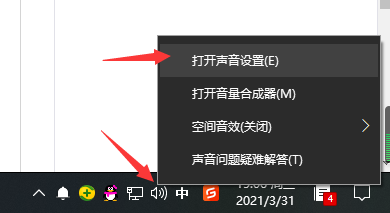
2、点击【声音控制面板】。
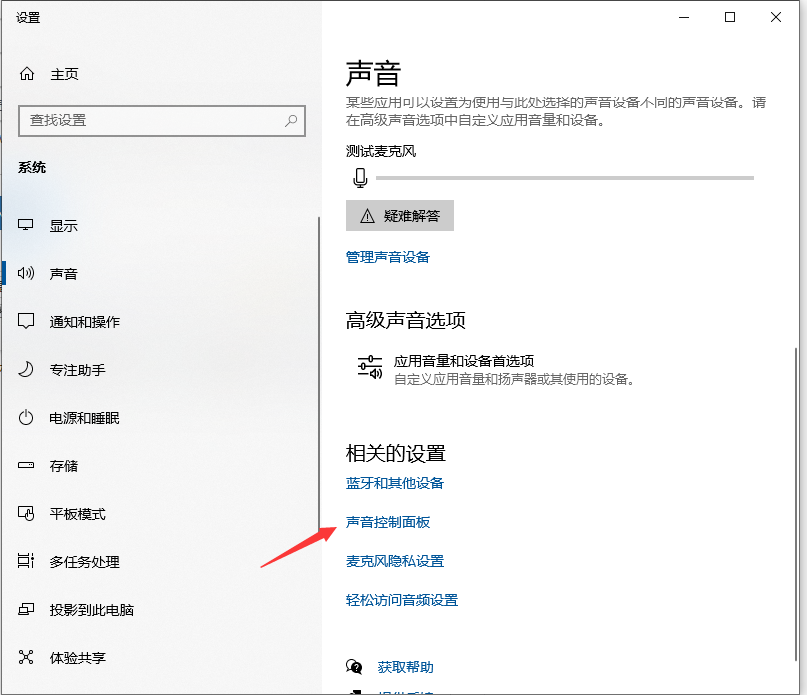
3、在【录制】界面中点击【麦克风】确定。
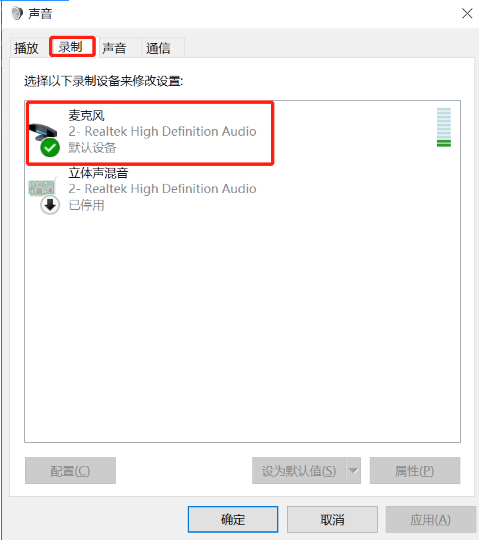
4、在【级别】的界面中通过拖动麦克风调节声音大小即可。
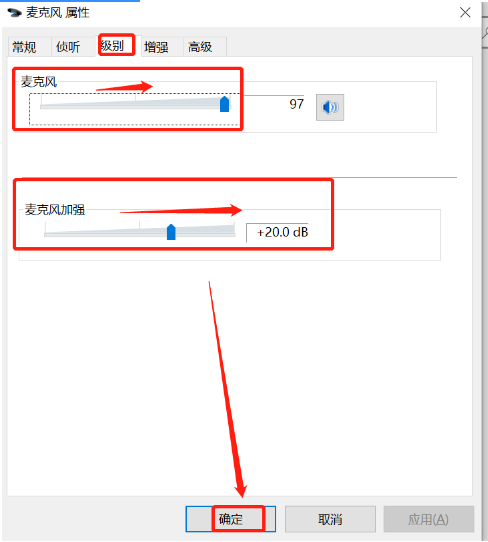
以上便是win10电脑耳机麦克风没声音的设置方法,有需要的小伙伴可以按照教程进行操作。


